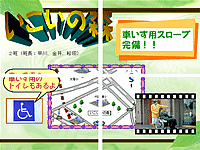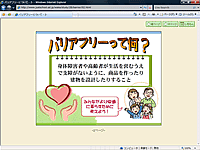中学・高校の情報活用力養成に最適なソフトを1つに凝縮。「情報モラル教育」や「日本語の学び」をサポートする機能が充実しています。
トップページ > プレゼンテーション
プレゼンテーション
プレゼンテーション はっぴょう名人Teen's3 考えをまとめ、表現する力を磨く
プレゼン資料作成の流れがしっかり身につく
大きなボタンを左から右に進んでいくだけでプレゼン資料が完成!考えを深めながら、わかりやすくまとめ、表現する過程をサポートします。

1.全体の構成を決める
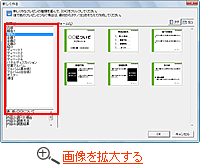
内容に合わせてテンプレートを選びます。目的別のセットも用意されているので、プレゼンの基本的な構成も学べます。
セットの種類
●報告 ●パネルディスカッション
●企画 ●アルバム ●紹介
●ポスター ●ディベート
●通信(学級通信や新聞など)
矢印
2.考えをカタチにする
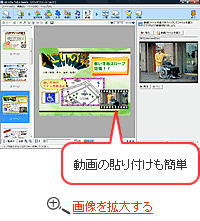
調べたことや自分の考えをまとめます。文字や写真、動画などが簡単に挿入できるほか、効果音やナレーションなどの音声も付けられます。
印象的なタイトル文字
文字を入力してデザインを選ぶだけで、美しいタイトルが作れます。
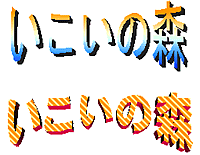
よく使う図形がすいすい描ける
矢印や吹き出し、簡単なイラストなど、プレゼンによく使う図形が簡単に描けます。
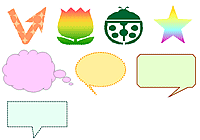
使いたい素材を検索できる
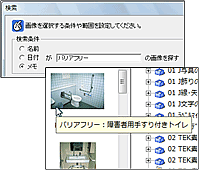
豊富に収録されている写真素材やイラストをすぐに呼び出せます。キーワードで検索ができ、マウスポインタを合わせると説明が表示されるので、便利です。
矢印
3.全体の構成を確認する
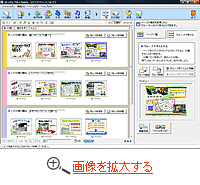
作ったページはテーマごとにグループ分けして、構成を考えたり保存したりできます。他のメンバーが作ったページも結合できるので、グループでの共同制作に便利です。
リンク機能で表現力アップ
文字や写真をクリックすると、指定したページやファイル、ホームページへジャンプする「リンク」も簡単に設定できます。
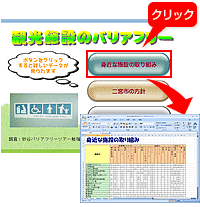
プレゼンのコツがつかめる
プレゼンテーションの心構えや資料作りのヒントなどをわかりやすくまとめています。現場の先生の声を元に編集された、実践に基づいた指導ポイントが好評です。
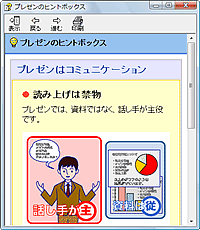
矢印